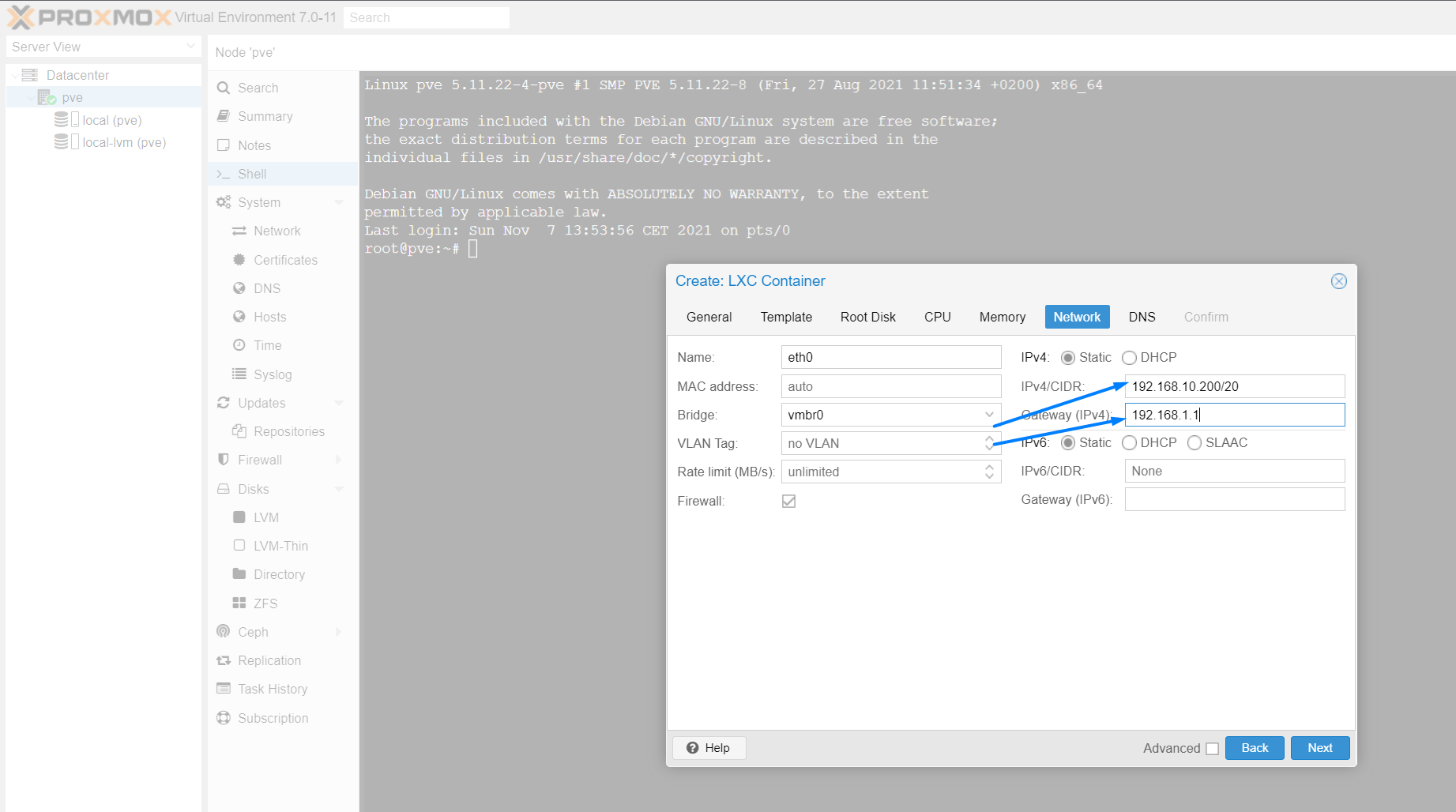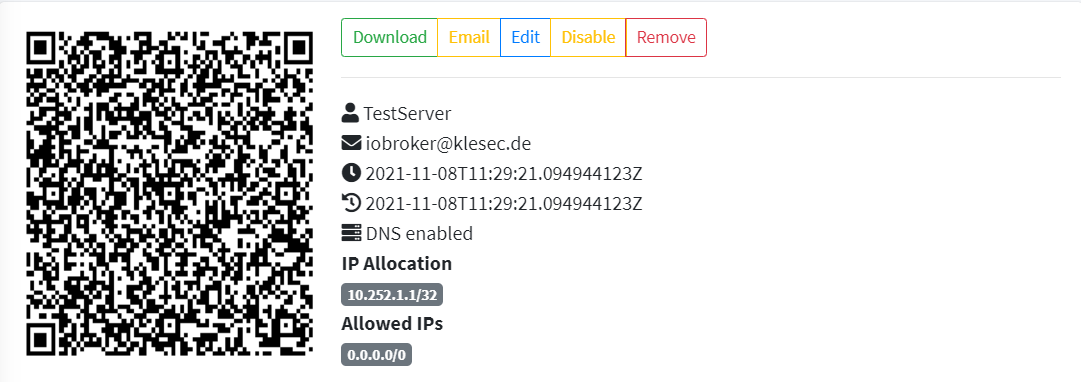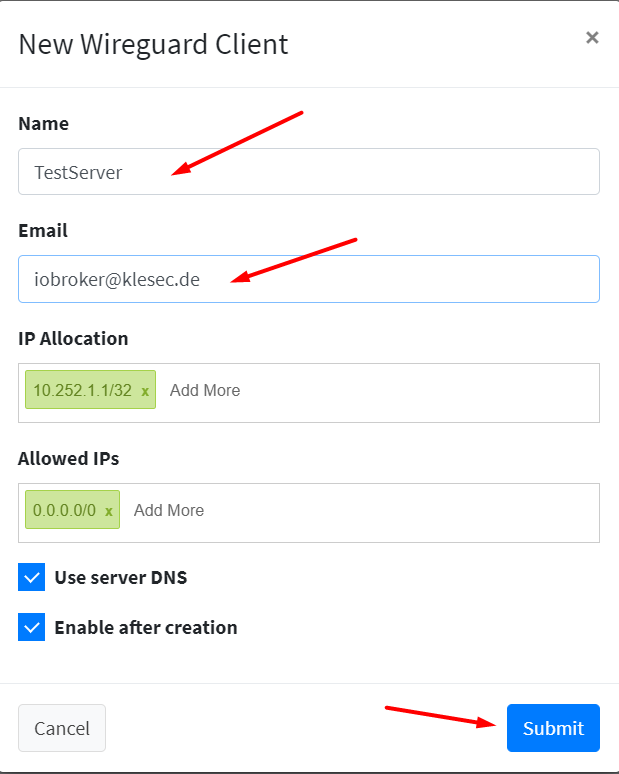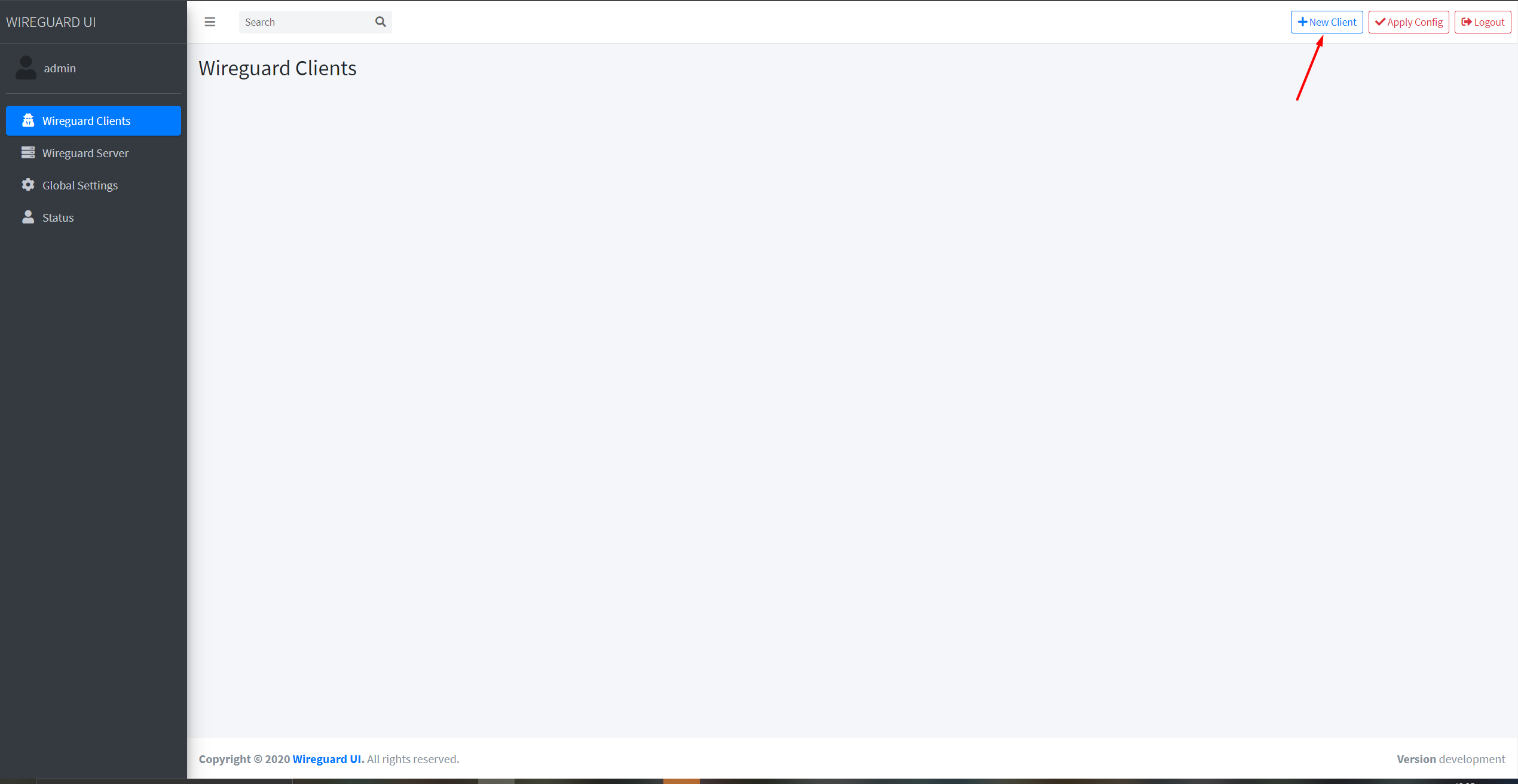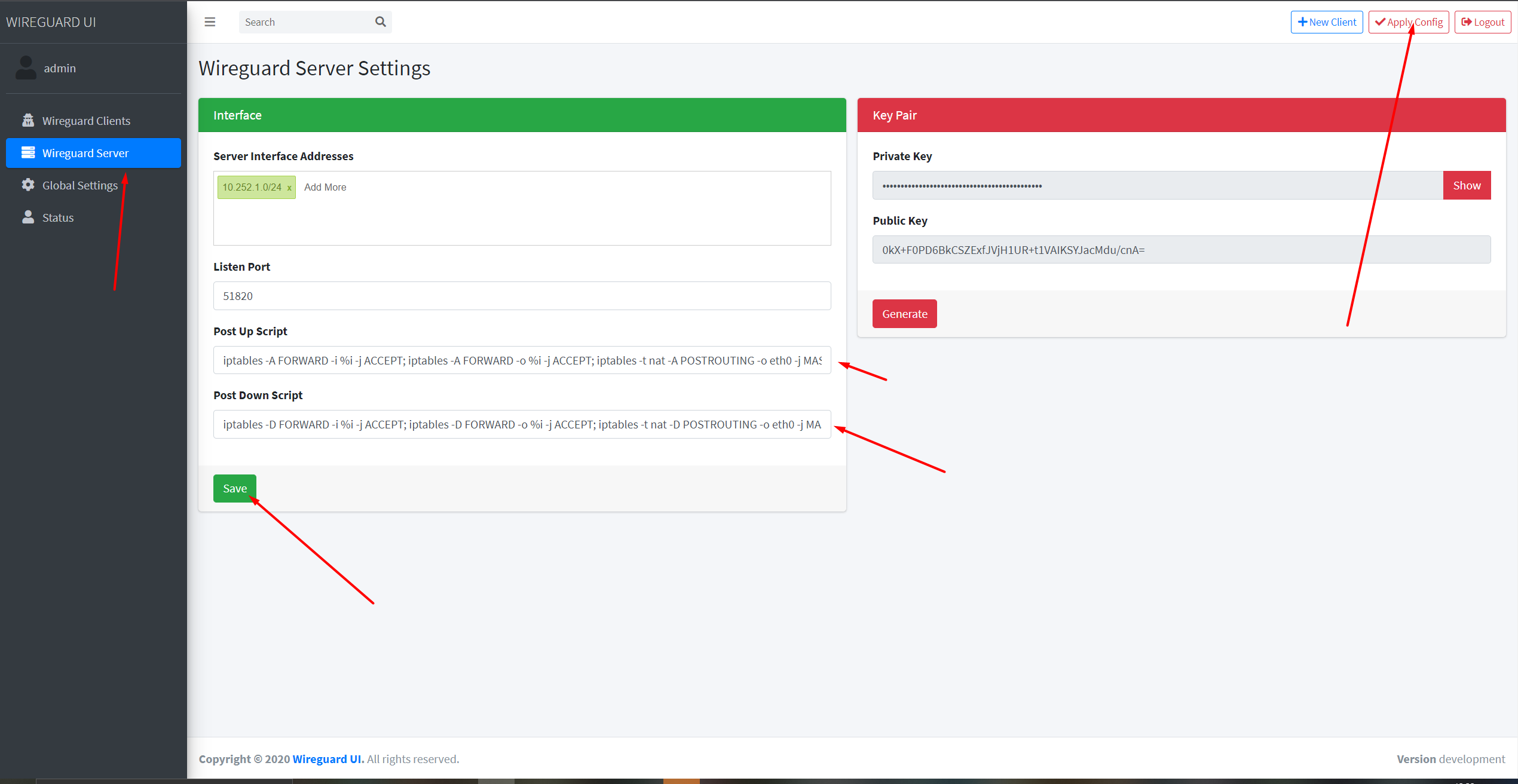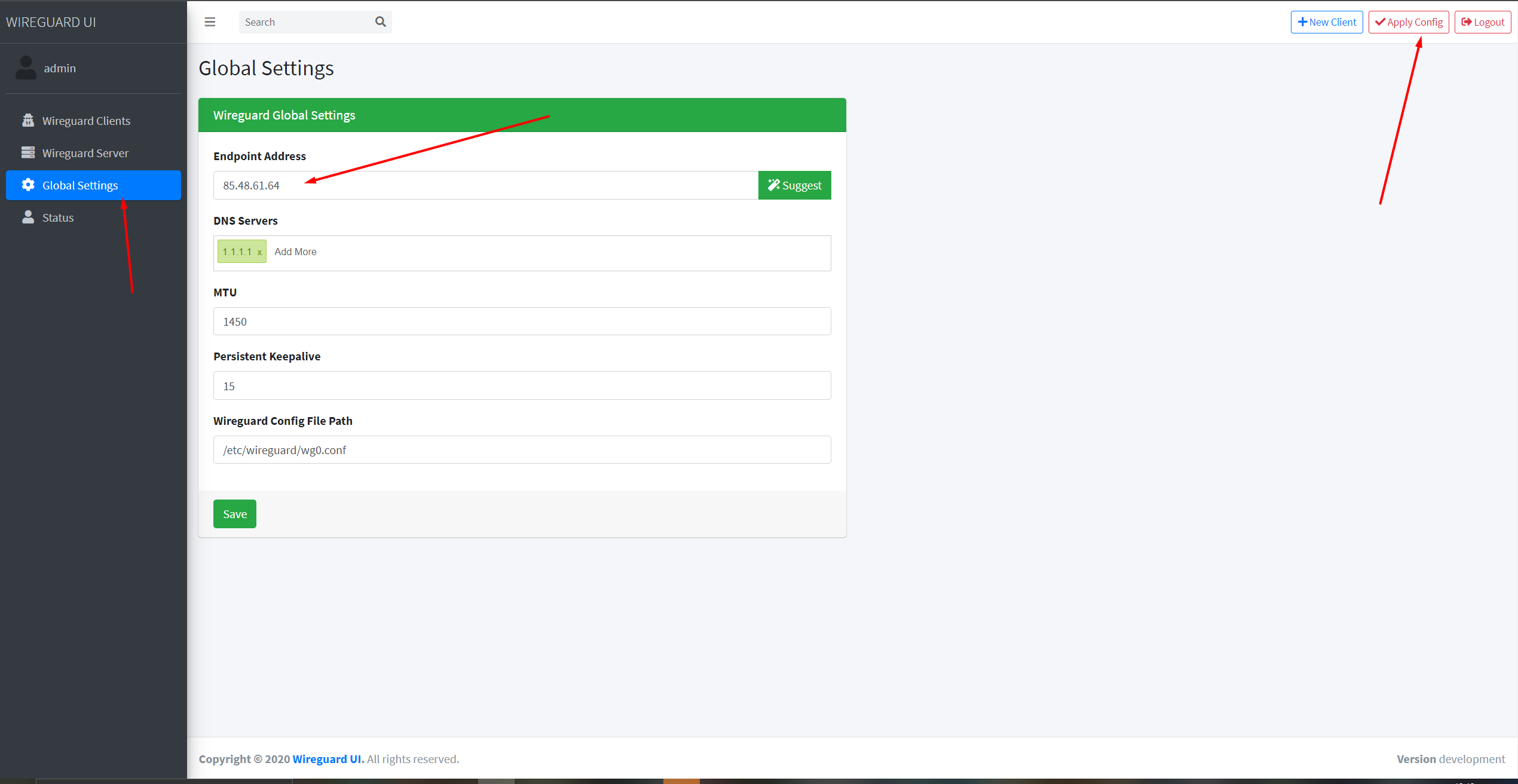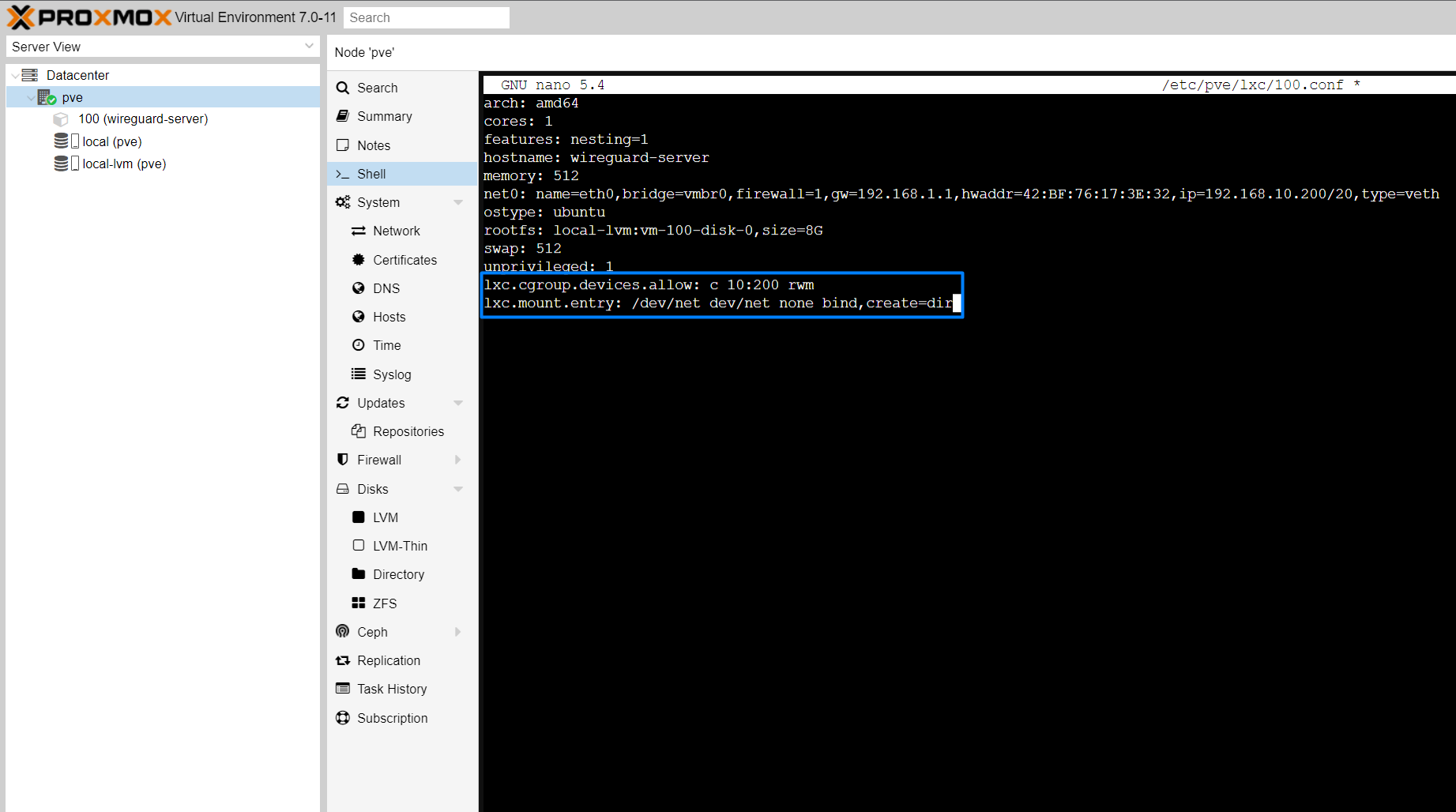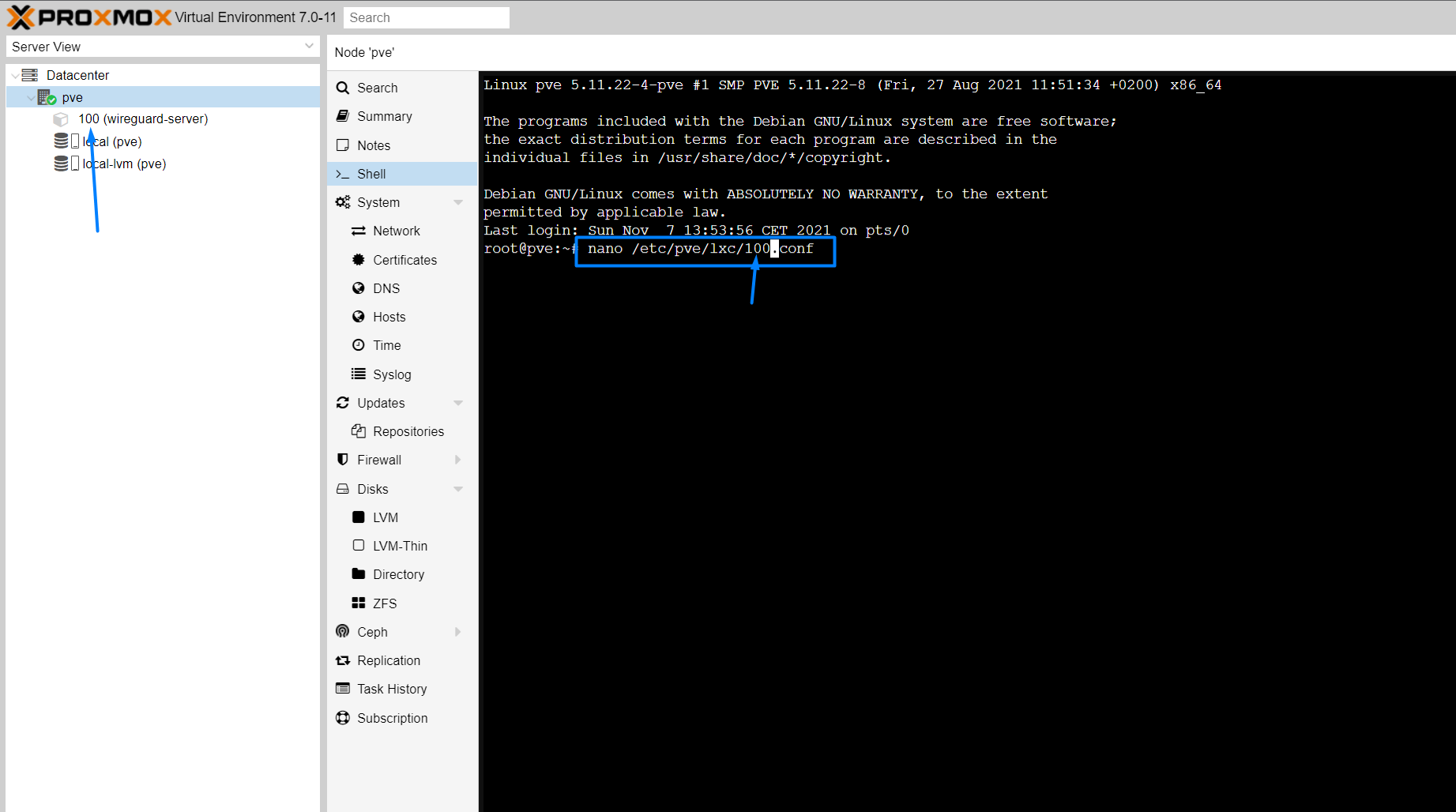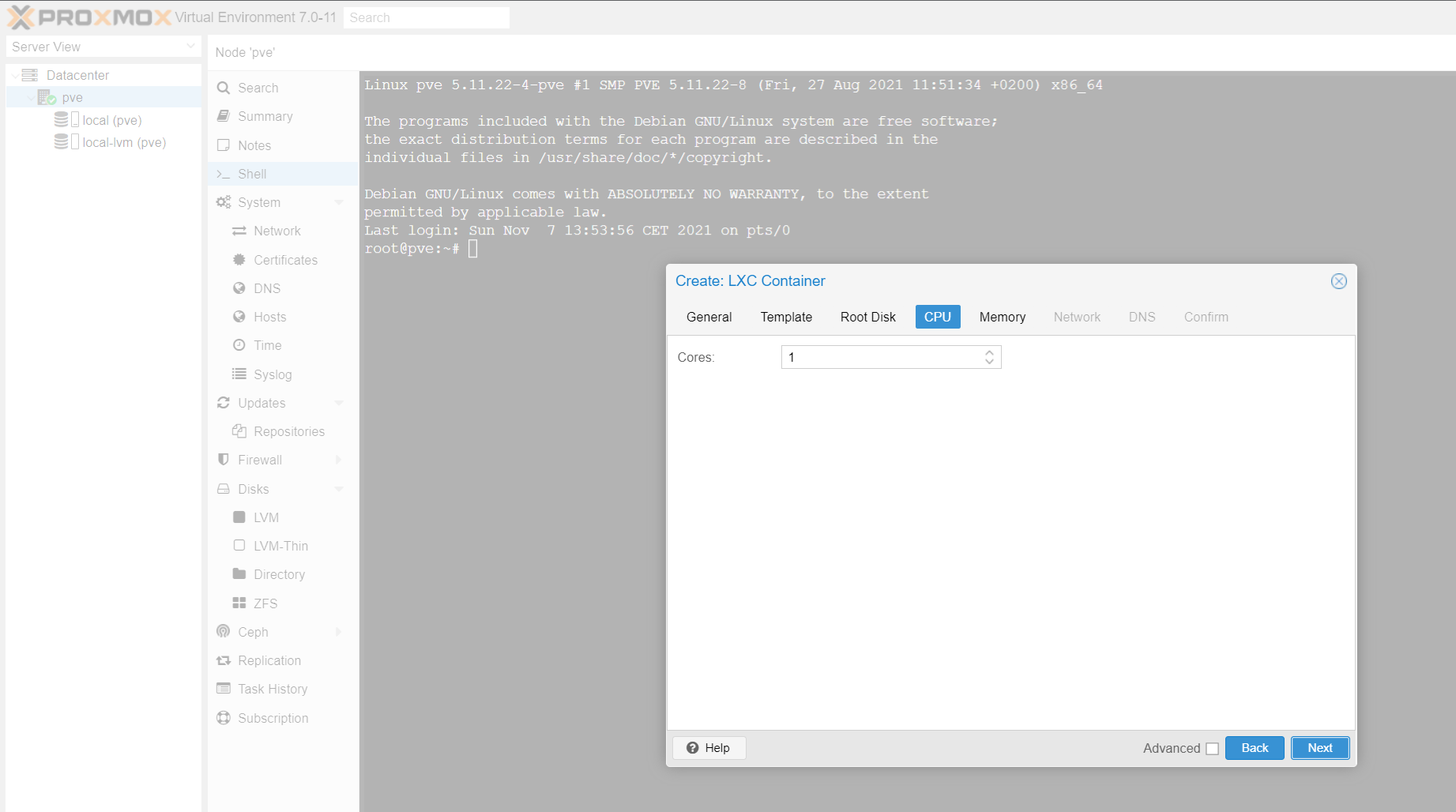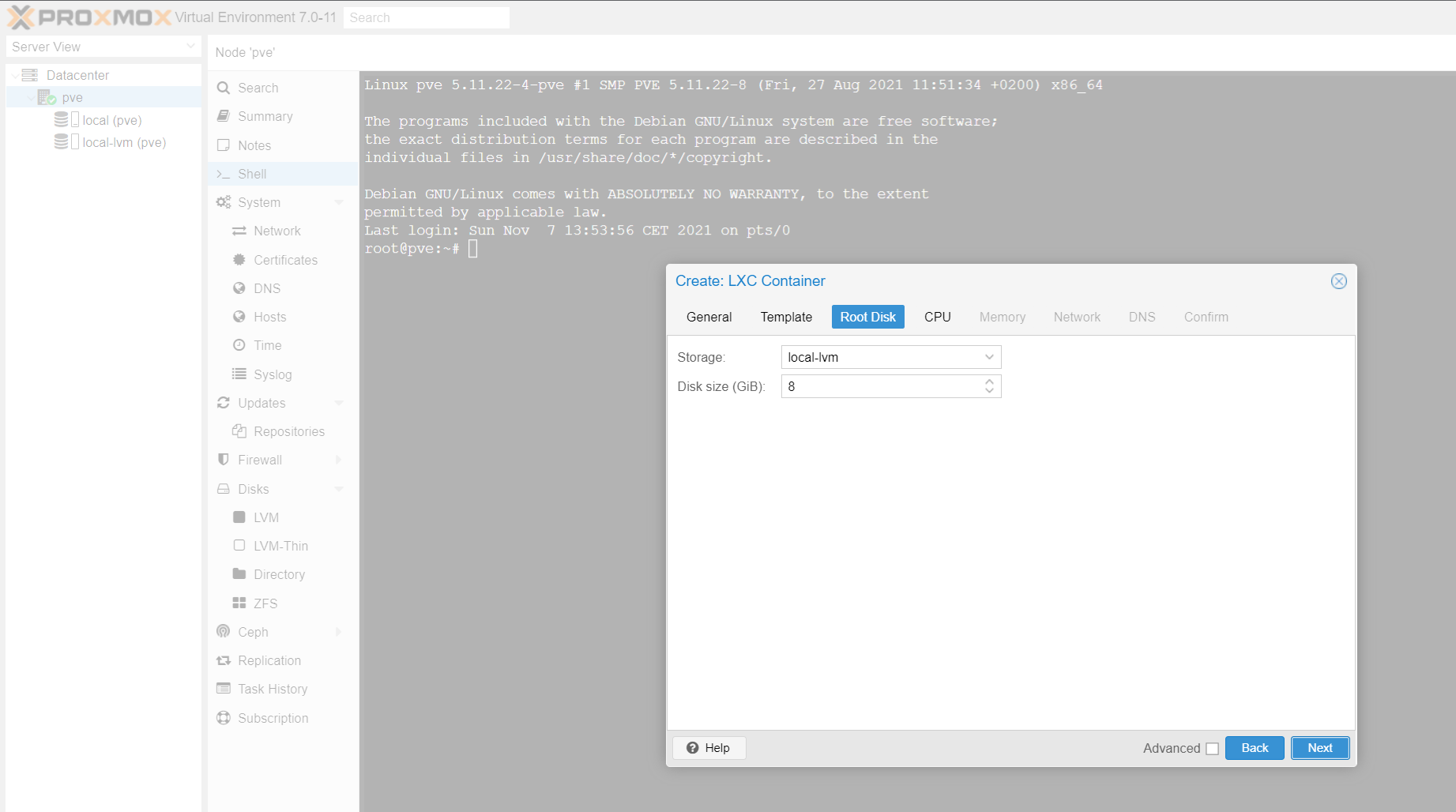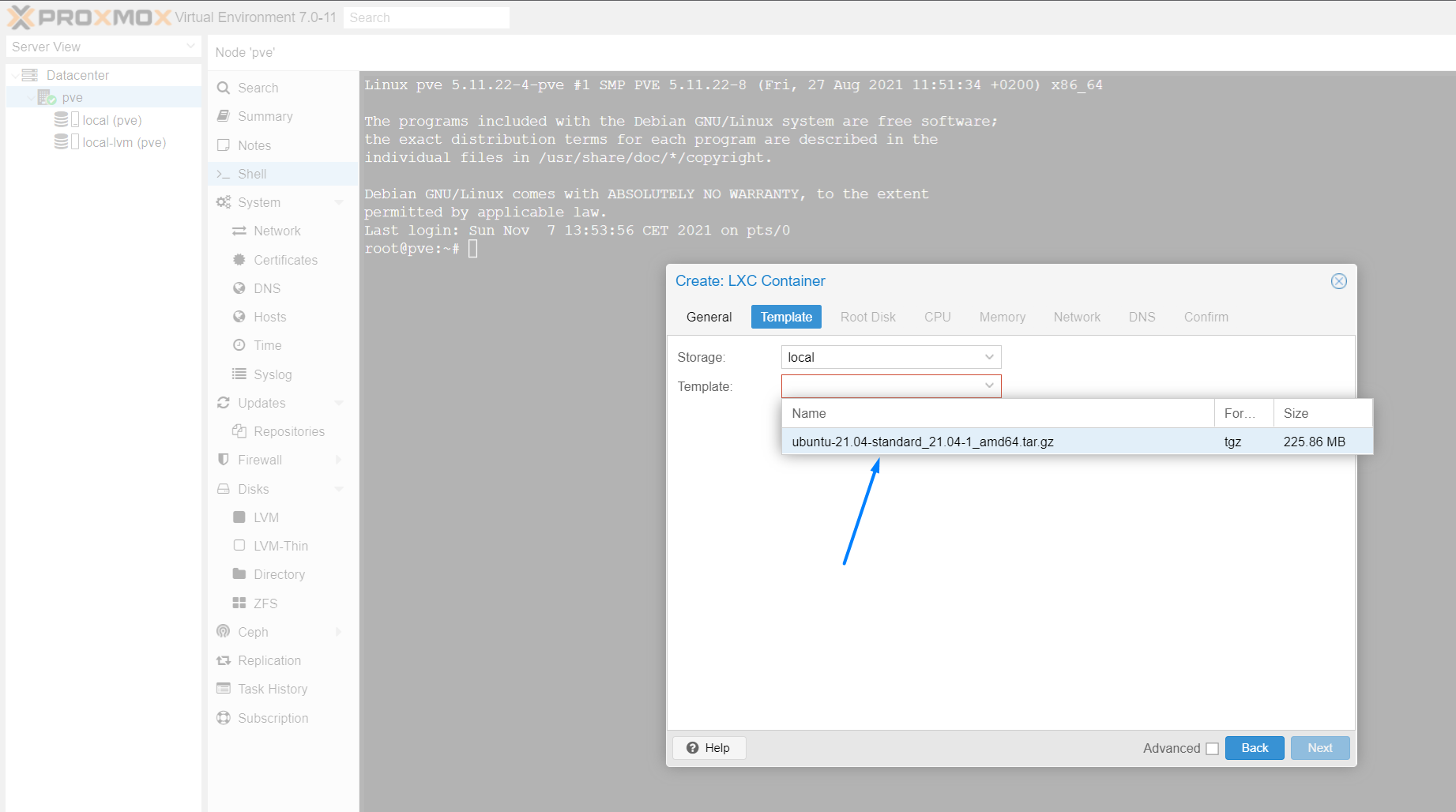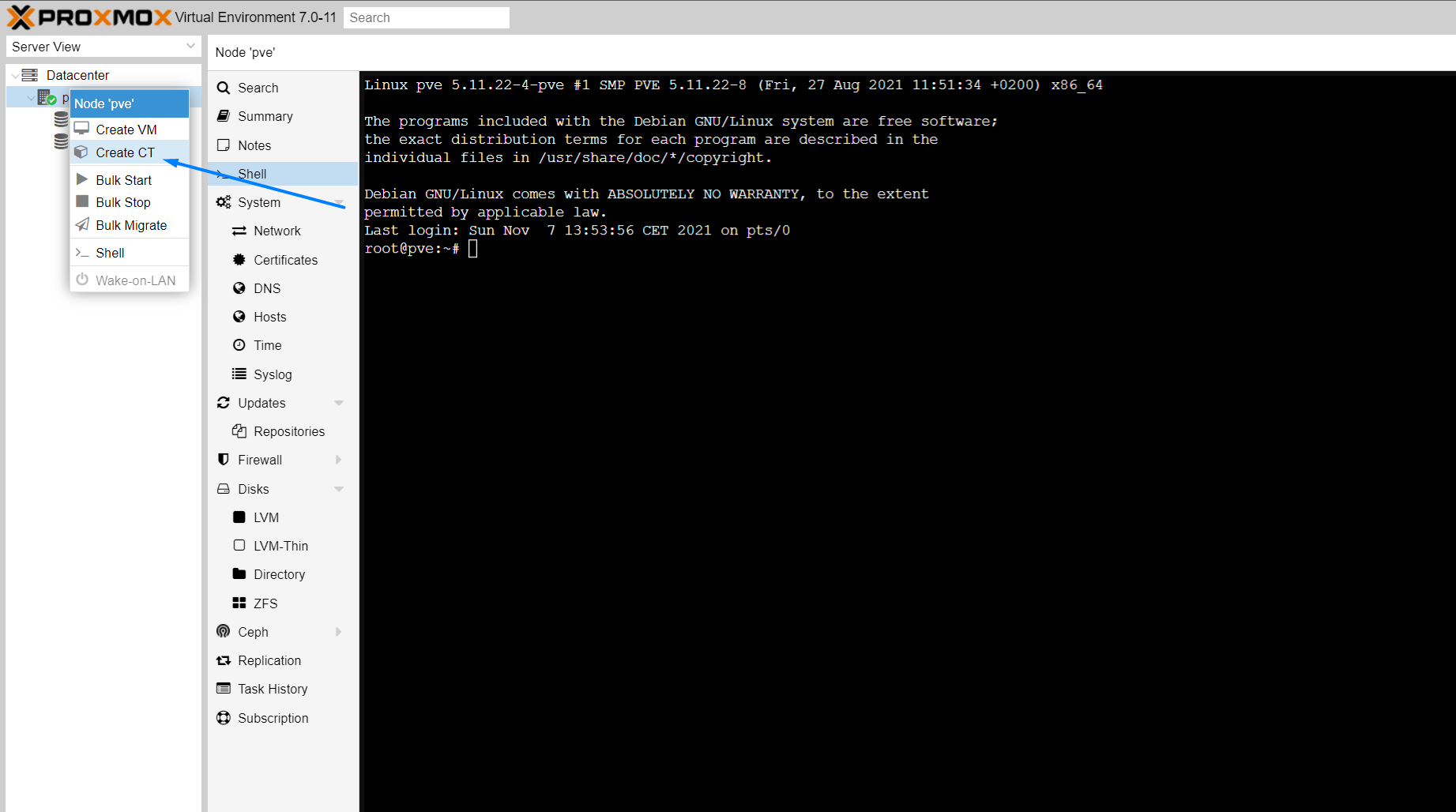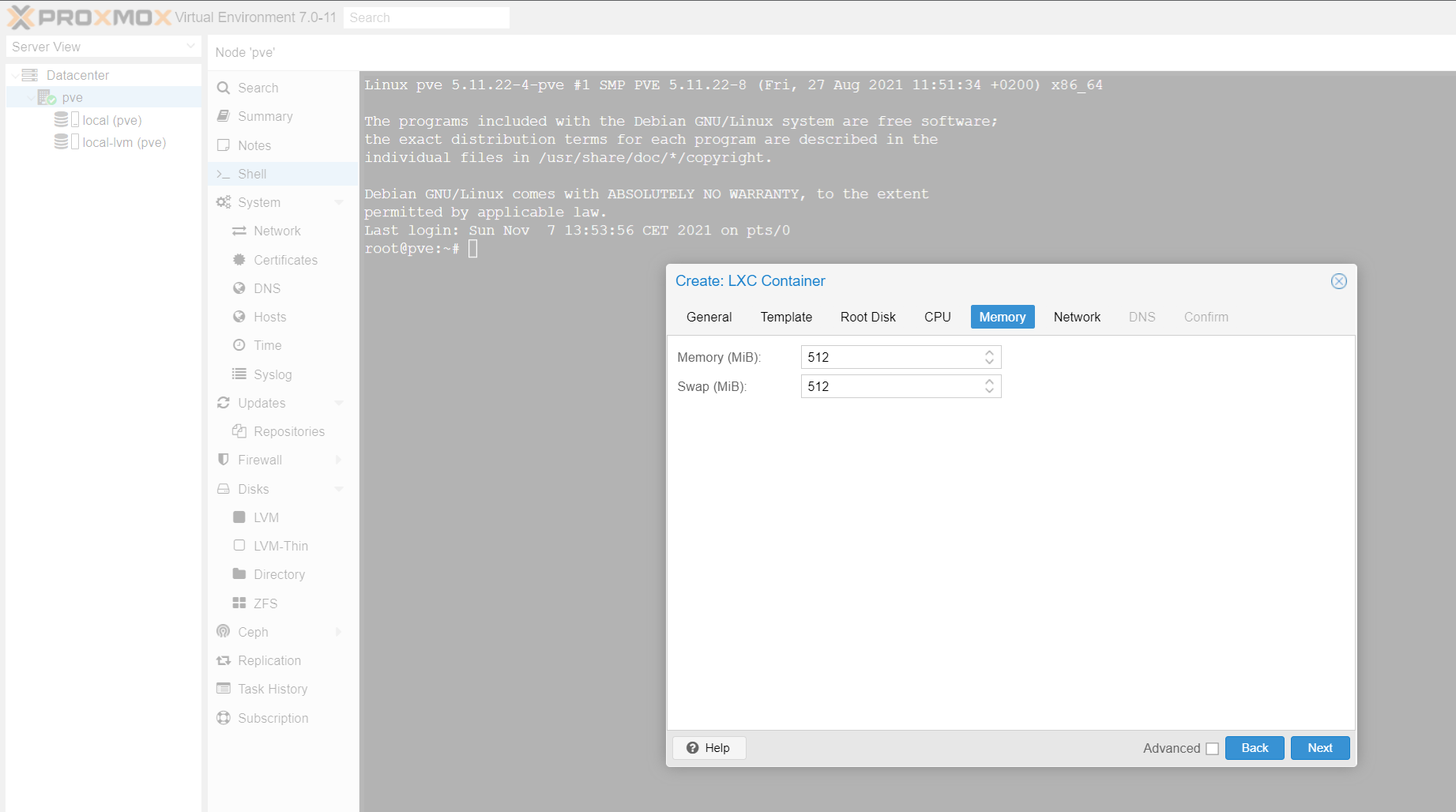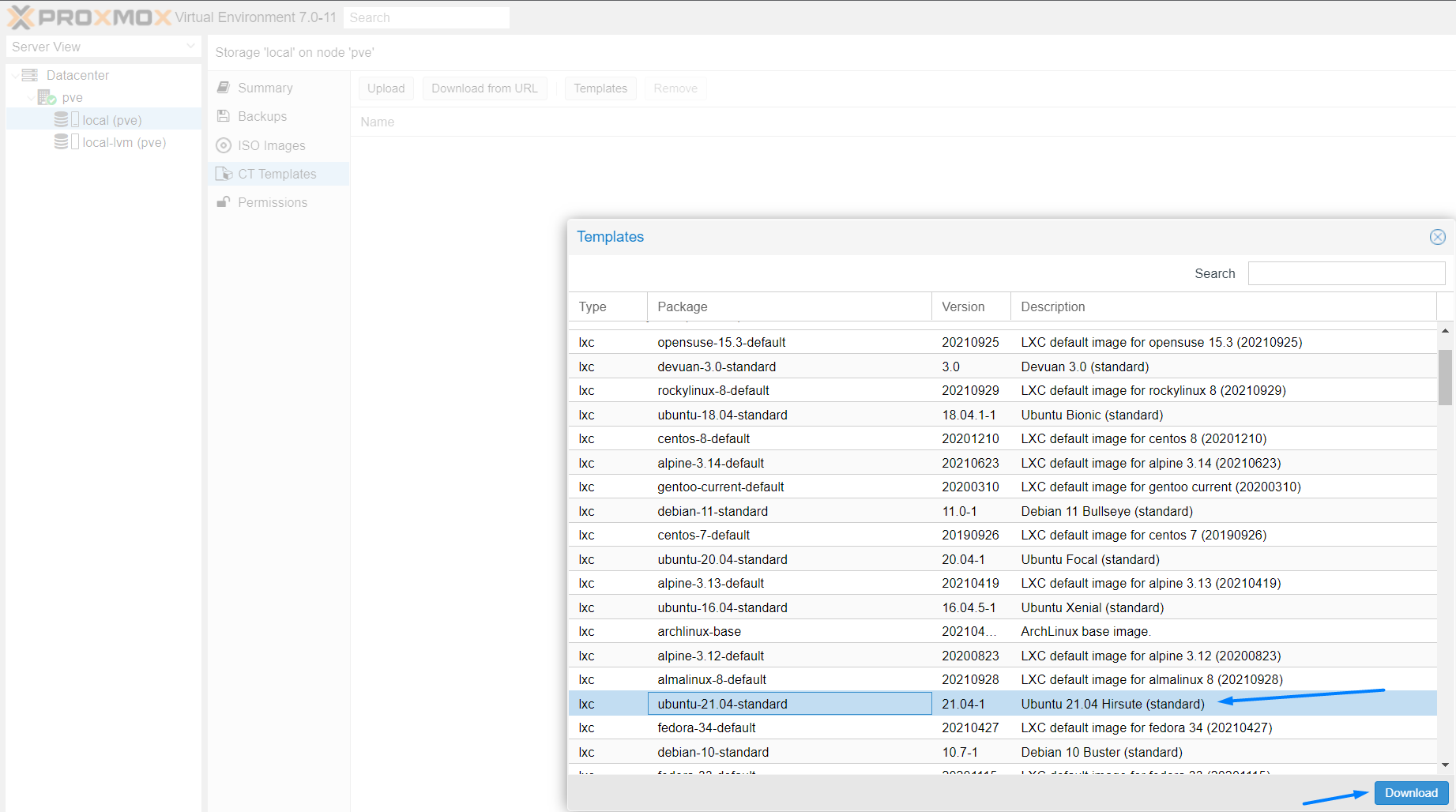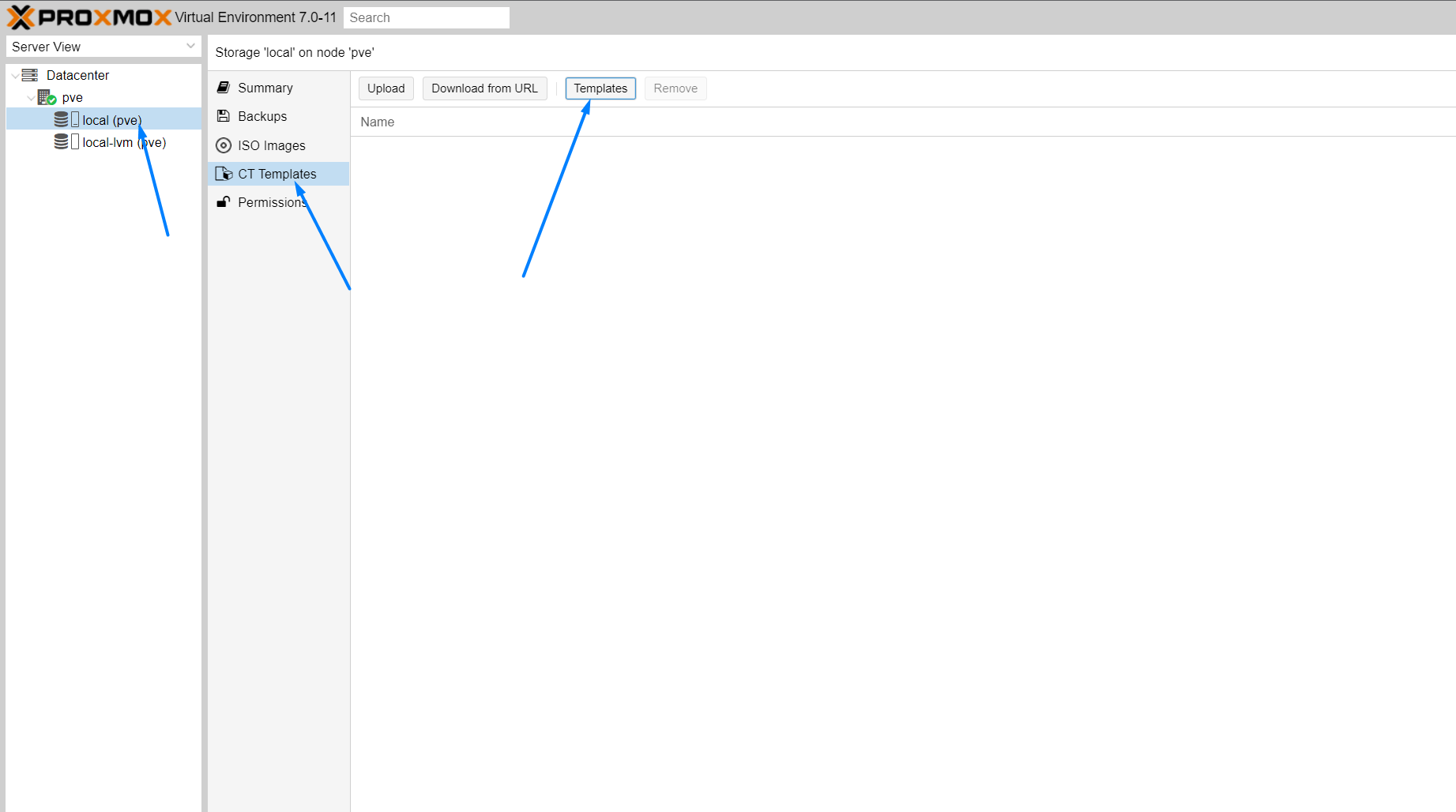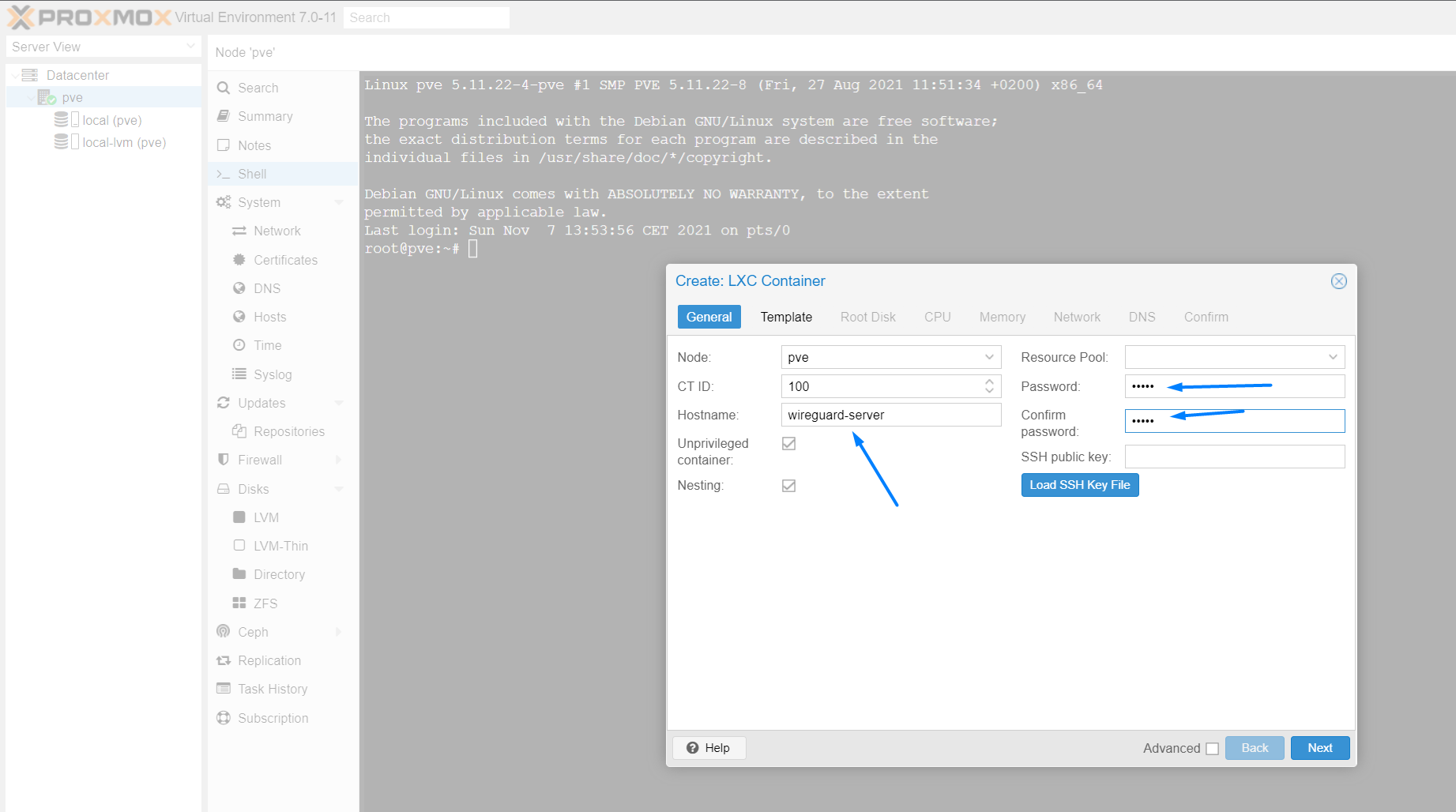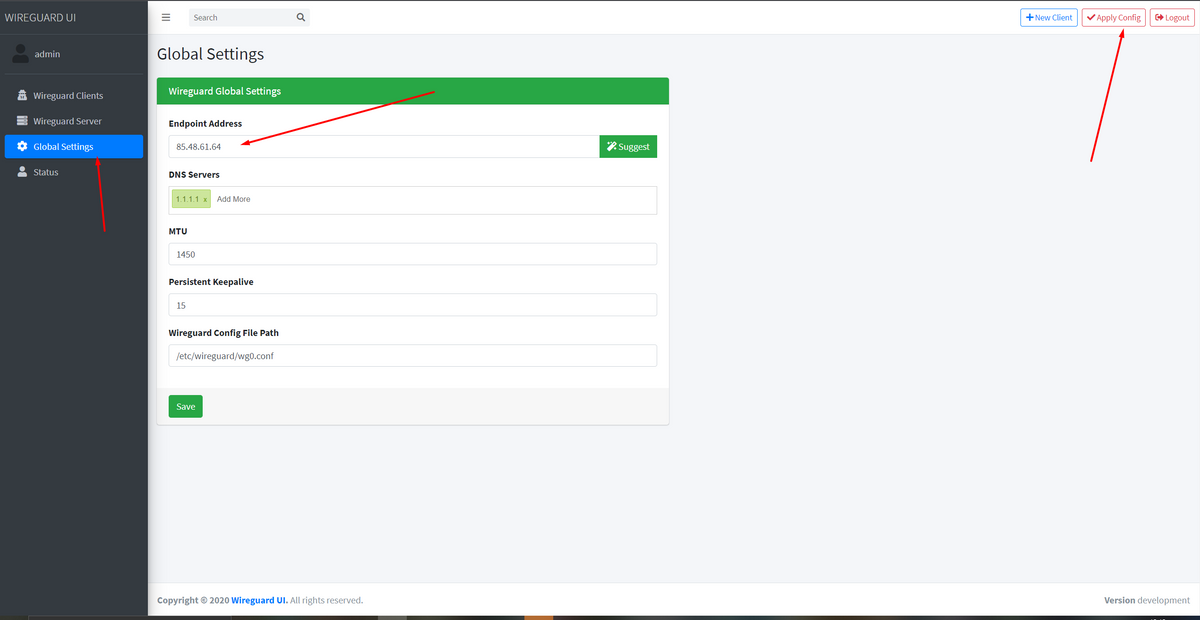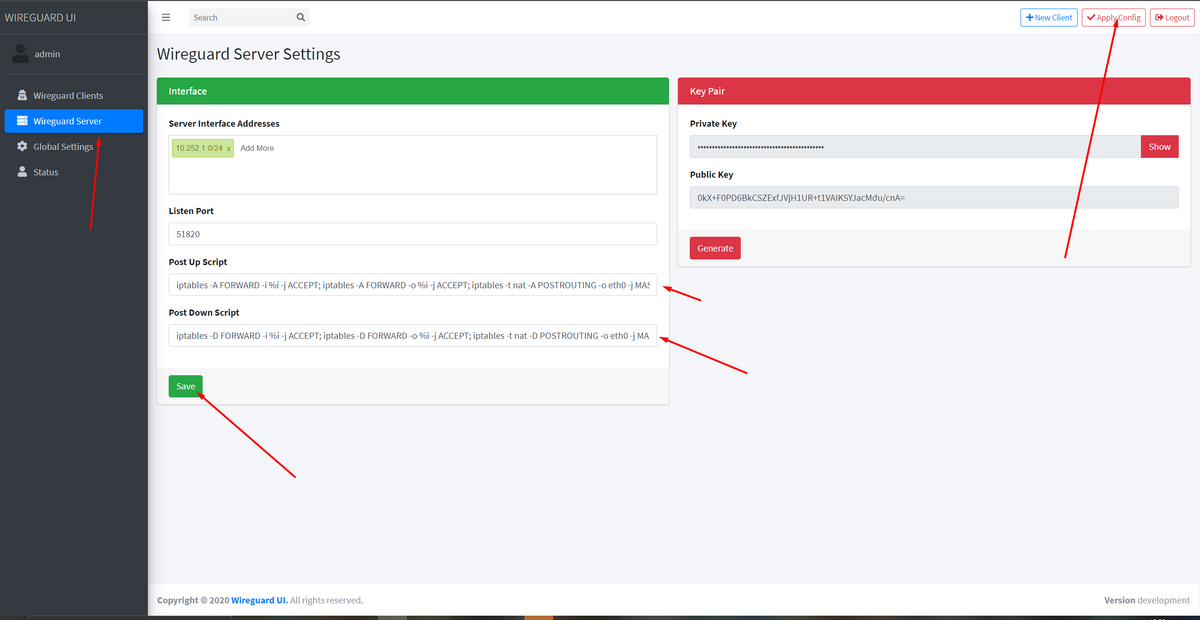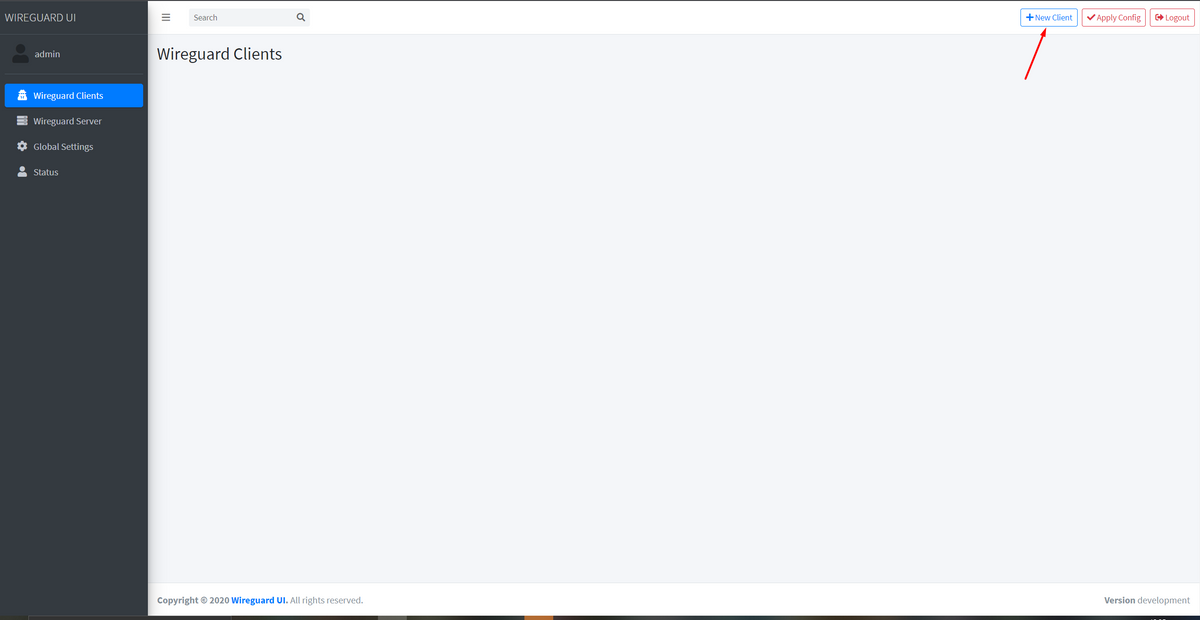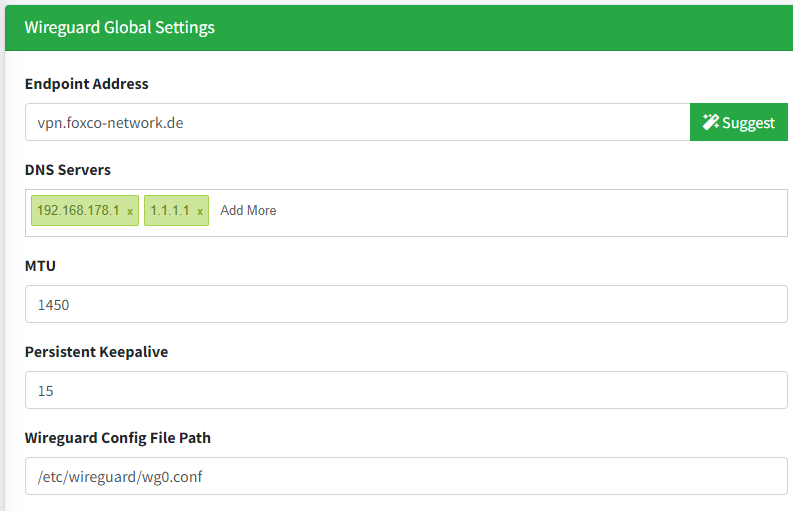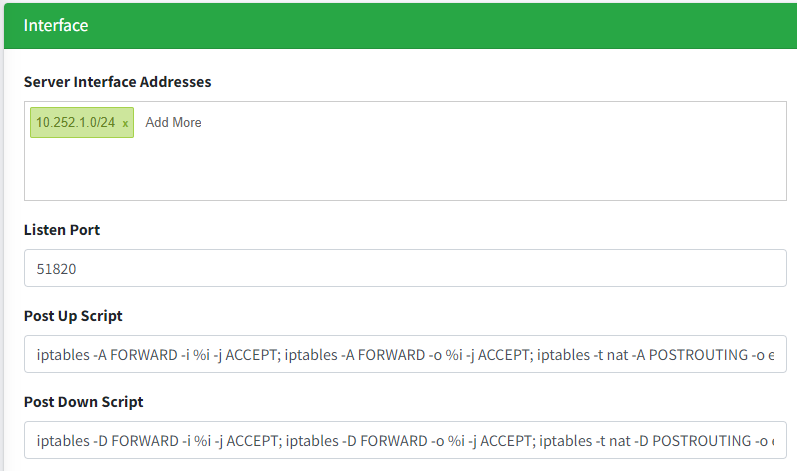NEWS
[Anleitung] WireGuard mit WireGuard-UI auf Proxmox
-
@einstein2002 gibt auch ein "fertiges Paket"
https://tteck.github.io/Proxmox/@crunchip Das schau ich mir später an, sieht sehr vielversprechend aus. Danke für den link
-
@crunchip Das schau ich mir später an, sieht sehr vielversprechend aus. Danke für den link
Also bei mir dauert es bis zu 5 Sekunden bis ein Handshake ausgehandelt ist, weiß jemand woran das liegen kann? Dies verursacht bei mir auch diese Timeouts
-
Hallo
Ich versuchs mal hier, mit der Hoffnung auf Hilfe! :)Frage an die Netzwerkfreaks 😉
Wireguard läuft.
Ich kann auch auf alles im Netzwerk zugreifen.
Nur auf die Netzwerkfreigaben komm ich nicht.
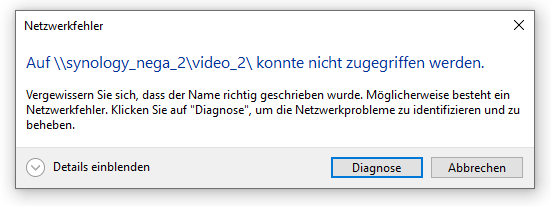
Warum funktioniert das nicht?
Gibt es noch Einstellungen dafür?Host: Windows 10 pro
Freigabe: Synology NAS -
Hallo
Ich versuchs mal hier, mit der Hoffnung auf Hilfe! :)Frage an die Netzwerkfreaks 😉
Wireguard läuft.
Ich kann auch auf alles im Netzwerk zugreifen.
Nur auf die Netzwerkfreigaben komm ich nicht.
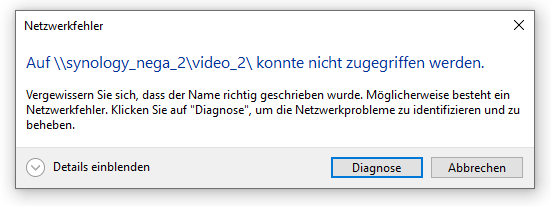
Warum funktioniert das nicht?
Gibt es noch Einstellungen dafür?Host: Windows 10 pro
Freigabe: Synology NAS@negalein said in [Anleitung] WireGuard mit WireGuard-UI auf Proxmox:
Gibt es noch Einstellungen dafür?
Hast du im WG-Clienten diese Checkbox deaktiviert?
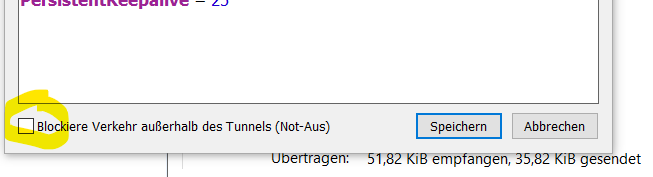
So geht bei mir auch der Zugriff auf alle LAN-Freigaben/Geräte.
-
@negalein said in [Anleitung] WireGuard mit WireGuard-UI auf Proxmox:
Gibt es noch Einstellungen dafür?
Hast du im WG-Clienten diese Checkbox deaktiviert?
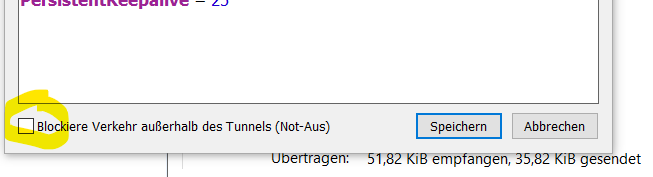
So geht bei mir auch der Zugriff auf alle LAN-Freigaben/Geräte.
@einstein67 sagte in [Anleitung] WireGuard mit WireGuard-UI auf Proxmox:
So geht bei mir auch der Zugriff auf alle LAN-Freigaben/Geräte.
Danke, das wars! :)
-
Hallöchen,
nachdem hier immer wieder Fragen bezüglich VPN etc. kommen, habe ich mich entschlossen eine kleine Anleitung zum Thema WireGuard zu erstellen. Ich habe versucht die Anleitung so einfach und kurz wie möglich zu halten.
Installationszeit ca. 15 Minuten je nach Internetverbindung Stand V1.2.2 18.01.2022 Github Link https://github.com/KleSecGmbH/ioBroker/tree/main/wireguard Voraussetzungen:
- Proxmox als Grundgerüst mit Kernel Version min.: 5.11 Ältere Version?
- Einen Dual-Stack Internetanschluss (also kein DS-Lite, hierzu kommt bei Bedarf eine gesonderte Anleitung)
- Portfreigabe im Router (Protokoll: UDP, Port: 51820 , auf die IP Adresse des neuen Linux Containers)
!!! Keine Portfreigabe auf den im späteren Verlauf erstellten Port 5000 setzen !!! - Falls keine feste IP vorhanden ist benötigt ihr einen Hostnamen. Das kann z.b. MyFritz sein oder DynDns, Hauptsache ein Dienst mit dem ihr auf eure aktuelle IP verweisen könnt.
Anleitung:
Sollten sich doch Fehler eingeschlichen haben, bitte melden. Getestet wurde auf Proxmox V7.0-11.
Bei Bedarf kann ich diese Anleitung gerne für RasPi und Konsorten ebenfalls erstellen.LG
CrunkFXHi,
ich habe es schon 1.000 mal nach dieser und anderer Anleitungen versucht.
Es steht immer da das es sucessfully installed wurde ist jedoch nie über die 192.168.178.150:5000 (in meinem Falle) erreichbar. -
@newbroker Kannst du den Installer nochmal ausführen und auf aktualisieren klicken.
Falls das nichts bringt, mach bitte folgendes:
nano /opt/wireguard-ui/db/server/global_settings.jsonIn die neue Datei :
{ "endpoint_address": "1.1.1.1", "dns_servers": [ "1.1.1.1" ], "mtu": "1450", "persistent_keepalive": "15", "config_file_path": "/etc/wireguard/wg0.conf", "updated_at": "2022-01-26T10:15:06.517454916Z" }einfügen und danach
cd /opt/wireguard-ui ./wireguard-ui@crunkfx said in [Anleitung] WireGuard mit WireGuard-UI auf Proxmox:
@newbroker Kannst du den Installer nochmal ausführen und auf aktualisieren klicken.
Falls das nichts bringt, mach bitte folgendes:
nano /opt/wireguard-ui/db/server/global_settings.jsonIn die neue Datei :
{ "endpoint_address": "1.1.1.1", "dns_servers": [ "1.1.1.1" ], "mtu": "1450", "persistent_keepalive": "15", "config_file_path": "/etc/wireguard/wg0.conf", "updated_at": "2022-01-26T10:15:06.517454916Z" }einfügen und danach
cd /opt/wireguard-ui ./wireguard-uiOkay... schien bei mir auch daran zu liegen
-
@crunkfx said in [Anleitung] WireGuard mit WireGuard-UI auf Proxmox:
@newbroker Kannst du den Installer nochmal ausführen und auf aktualisieren klicken.
Falls das nichts bringt, mach bitte folgendes:
nano /opt/wireguard-ui/db/server/global_settings.jsonIn die neue Datei :
{ "endpoint_address": "1.1.1.1", "dns_servers": [ "1.1.1.1" ], "mtu": "1450", "persistent_keepalive": "15", "config_file_path": "/etc/wireguard/wg0.conf", "updated_at": "2022-01-26T10:15:06.517454916Z" }einfügen und danach
cd /opt/wireguard-ui ./wireguard-uiOkay... schien bei mir auch daran zu liegen
Okay... schien bei mir auch daran zu liegen
Nachdem ich diese Datei also per Hand beschrieben habe und den Container neu gestartet habe lief/ leuft es auch... die UI ist auch erreichbar und steuerbar.
Nur habe ich keinen Traffic durch die VPN. Heißt ich kann mein Home Netz nichts erreichen und auch google (zum Beispiel) nicht.
-
Okay... schien bei mir auch daran zu liegen
Nachdem ich diese Datei also per Hand beschrieben habe und den Container neu gestartet habe lief/ leuft es auch... die UI ist auch erreichbar und steuerbar.
Nur habe ich keinen Traffic durch die VPN. Heißt ich kann mein Home Netz nichts erreichen und auch google (zum Beispiel) nicht.
-
@crunkfx said in [Anleitung] WireGuard mit WireGuard-UI auf Proxmox:
@johnny-englisch Moin,
kannst du mir bitte die Ausgabe von dem Befehl
wgmitteilen?
Gerne doch...

Wie gesagt verbinden geht anscheinend... wird aber nicht in der GUI angezeigt.
Habe halt nur kein Internet auf "der anderen Seite" -
@crunkfx said in [Anleitung] WireGuard mit WireGuard-UI auf Proxmox:
@johnny-englisch Moin,
kannst du mir bitte die Ausgabe von dem Befehl
wgmitteilen?
Gerne doch...

Wie gesagt verbinden geht anscheinend... wird aber nicht in der GUI angezeigt.
Habe halt nur kein Internet auf "der anderen Seite" -
Okay... schien bei mir auch daran zu liegen
Nachdem ich diese Datei also per Hand beschrieben habe und den Container neu gestartet habe lief/ leuft es auch... die UI ist auch erreichbar und steuerbar.
Nur habe ich keinen Traffic durch die VPN. Heißt ich kann mein Home Netz nichts erreichen und auch google (zum Beispiel) nicht.
Nur habe ich keinen Traffic durch die VPN. Heißt ich kann mein Home Netz nichts erreichen und auch google (zum Beispiel) nicht.
Nevermind.. ich habe eine Fehlerhafte Portfreigabe gehabt
Jetzt gehts -
Hallöchen,
nachdem hier immer wieder Fragen bezüglich VPN etc. kommen, habe ich mich entschlossen eine kleine Anleitung zum Thema WireGuard zu erstellen. Ich habe versucht die Anleitung so einfach und kurz wie möglich zu halten.
Installationszeit ca. 15 Minuten je nach Internetverbindung Stand V1.2.2 18.01.2022 Github Link https://github.com/KleSecGmbH/ioBroker/tree/main/wireguard Voraussetzungen:
- Proxmox als Grundgerüst mit Kernel Version min.: 5.11 Ältere Version?
- Einen Dual-Stack Internetanschluss (also kein DS-Lite, hierzu kommt bei Bedarf eine gesonderte Anleitung)
- Portfreigabe im Router (Protokoll: UDP, Port: 51820 , auf die IP Adresse des neuen Linux Containers)
!!! Keine Portfreigabe auf den im späteren Verlauf erstellten Port 5000 setzen !!! - Falls keine feste IP vorhanden ist benötigt ihr einen Hostnamen. Das kann z.b. MyFritz sein oder DynDns, Hauptsache ein Dienst mit dem ihr auf eure aktuelle IP verweisen könnt.
Anleitung:
Sollten sich doch Fehler eingeschlichen haben, bitte melden. Getestet wurde auf Proxmox V7.0-11.
Bei Bedarf kann ich diese Anleitung gerne für RasPi und Konsorten ebenfalls erstellen.LG
CrunkFX@crunkfx Hi, ich nutze Ubuntu LTS 22.04.1
Dein Skript funktioniert hier leider nicht richtig. wg0.config wird nicht angelegt. Muss man per Hand anlegen.
Die GUI wird nicht korrekt installiert. wgui muss man ebenfalls nachinstallieren.VPN Verbindung klappt, nur kein Zugriff ins Netz.
Da sind etliche Macken, am Besten einfach mal ausprobieren.
-
Ich hatte mit leider auch kein Erfolg
Ich habe meine VPN nach dieser Anleitung installiert
https://adminforge.de/linux-allgemein/vpn/wireguard-vpn-server-mit-web-interface-einrichten/ -
Bis auf die eine Config... siehe weiter oben meiner Posts. Geht das Script eigentlich ganz gut!
danke
-
@crunkfx Hi, ich nutze Ubuntu LTS 22.04.1
Dein Skript funktioniert hier leider nicht richtig. wg0.config wird nicht angelegt. Muss man per Hand anlegen.
Die GUI wird nicht korrekt installiert. wgui muss man ebenfalls nachinstallieren.VPN Verbindung klappt, nur kein Zugriff ins Netz.
Da sind etliche Macken, am Besten einfach mal ausprobieren.
@hytas sagte in [Anleitung] WireGuard mit WireGuard-UI auf Proxmox:
Da sind etliche Macken, am Besten einfach mal ausprobieren.
hab auch Ubuntu LTS 22.04.1.
Und es funktioniert perfekt!Welche Macken?
Was funktioniert nicht? -
@hytas sagte in [Anleitung] WireGuard mit WireGuard-UI auf Proxmox:
Da sind etliche Macken, am Besten einfach mal ausprobieren.
hab auch Ubuntu LTS 22.04.1.
Und es funktioniert perfekt!Welche Macken?
Was funktioniert nicht?z.B. wie oben erwähnt wgui nicht installiert und ließ sich nicht starten. Konnte man tun was man wollte.
wg hat rein gar nichts ausgespuckt.
Man hatte keine Verbindung ins LAN und WAN.Setup ohne GUI läuft.
Habe es mehrfach probiert mit dem Skript, es funktioniert nicht. Wszene hat anscheinend das gleiche Problem.Hast du es neu installiert oder nur ein Update von ubuntu gemacht?
-
@negalein said in [Anleitung] WireGuard mit WireGuard-UI auf Proxmox:
Gibt es noch Einstellungen dafür?
Hast du im WG-Clienten diese Checkbox deaktiviert?
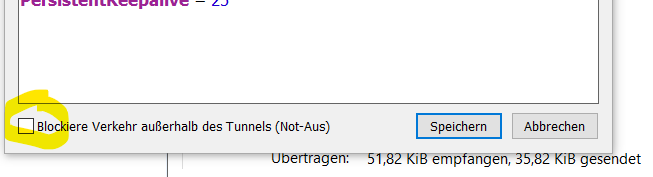
So geht bei mir auch der Zugriff auf alle LAN-Freigaben/Geräte.
@einstein67 sagte in [Anleitung] WireGuard mit WireGuard-UI auf Proxmox:
Hast du im WG-Clienten diese Checkbox deaktiviert?
Hallo
Hätte es jetzt bei meinem Vater probiert, jedoch gibt es bei ihm (Win) diese Checkbox nicht.
Kann ich das noch woanders einstellen?
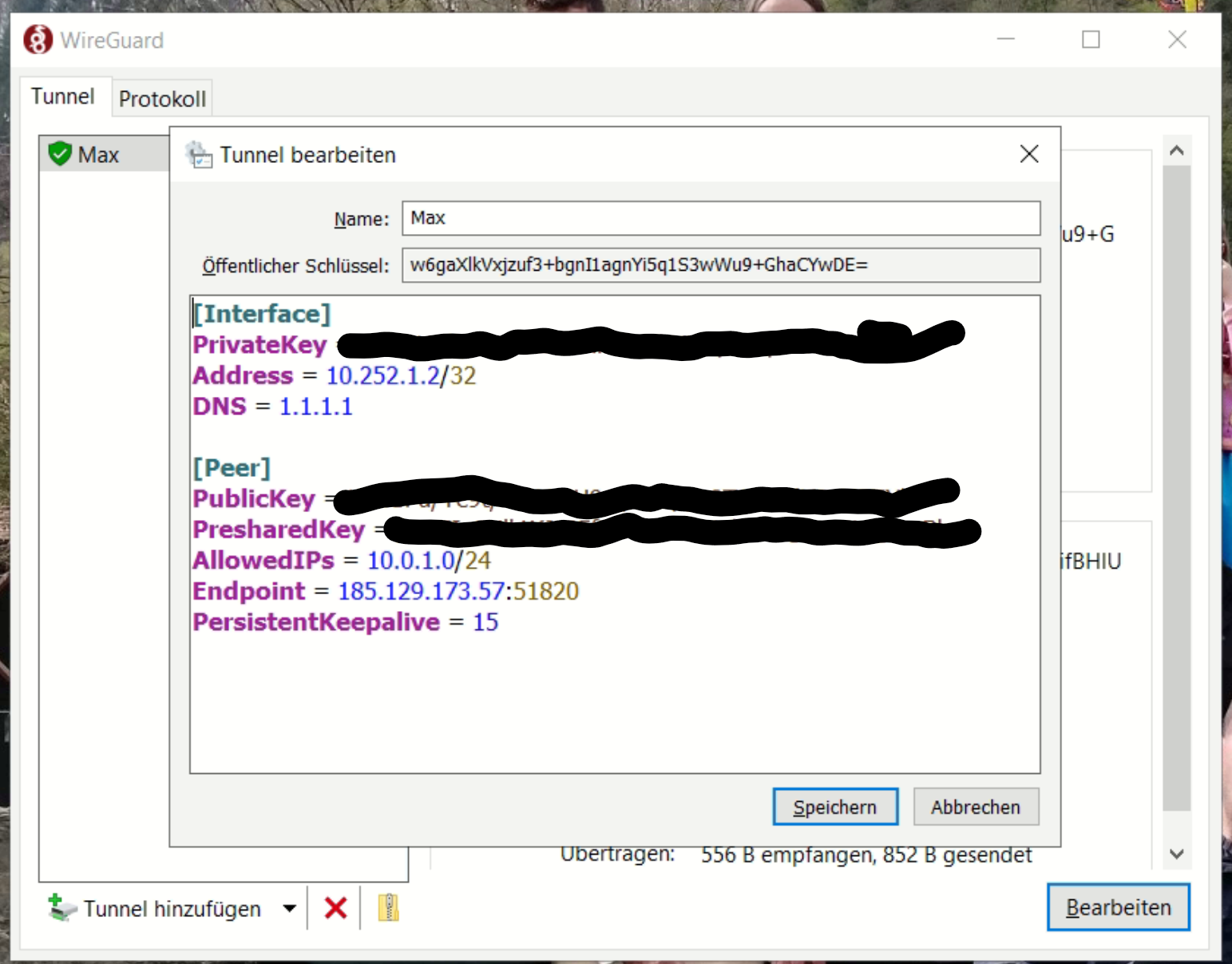
-
@einstein67 sagte in [Anleitung] WireGuard mit WireGuard-UI auf Proxmox:
Hast du im WG-Clienten diese Checkbox deaktiviert?
Hallo
Hätte es jetzt bei meinem Vater probiert, jedoch gibt es bei ihm (Win) diese Checkbox nicht.
Kann ich das noch woanders einstellen?
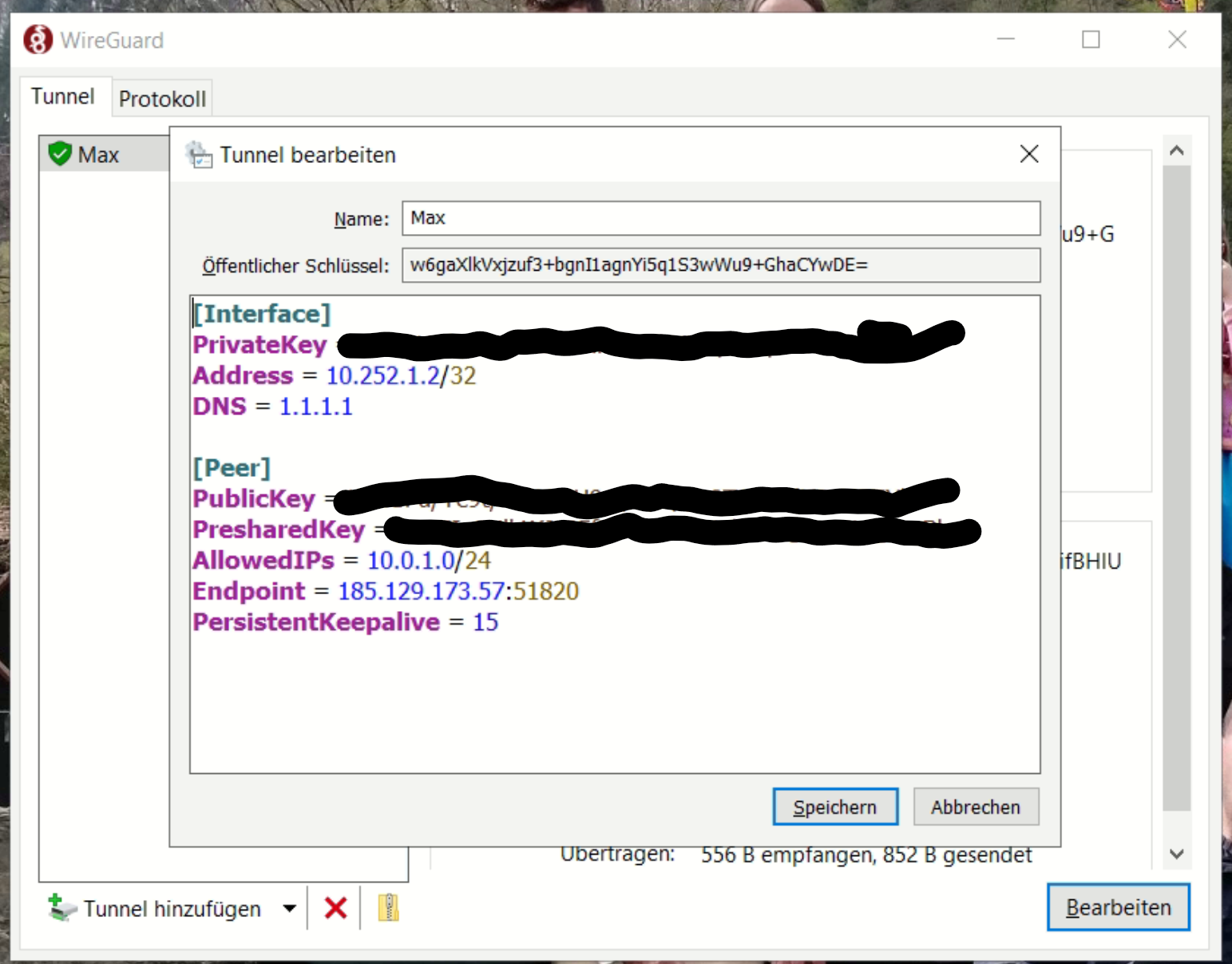
Moin
Wireguard macht mich noch wahnsinnig 🤪 Ich weiß nicht, ob ich mit meinem Anliegen hier richtig bin, aber da ich (u.a.) diese Anleitung zur Installation genutzt habe, und ich das Forum hier sehr hilfreich und sympathisch finde, probiere ich es einfach mal.
Also, ich habe WG sowohl mit dieser Anleitung als auch schon einmal händisch auf Proxmox installiert. Das ganze läuft hinter einer Fritzbox mit MyFritz. Läuft alles super cremig, ich kann mich mit meinem Android-Telefon von überall verbinden und prima surfen. Bis zur Zwangstrennung.
Danach funktioniert leider nichts mehr. Auf dem Telefon aus kommen keine Pakete mehr an.
Und nun das eigentliche Problem: Es hilft nichts, die Android-App neu zu starten, die Verbindung neu aufzubauen oder gar den WG Server neu zu starten!
Mir ist schon bekannt, dass man nach der Zwangstrennung die Verbindung beenden und wieder neu aufbauen sollte. Aber das funzt bei mir einfach nicht. Hat irgendjemand eine Idee?
Dank & Gruß
Daniel -
Moin
Wireguard macht mich noch wahnsinnig 🤪 Ich weiß nicht, ob ich mit meinem Anliegen hier richtig bin, aber da ich (u.a.) diese Anleitung zur Installation genutzt habe, und ich das Forum hier sehr hilfreich und sympathisch finde, probiere ich es einfach mal.
Also, ich habe WG sowohl mit dieser Anleitung als auch schon einmal händisch auf Proxmox installiert. Das ganze läuft hinter einer Fritzbox mit MyFritz. Läuft alles super cremig, ich kann mich mit meinem Android-Telefon von überall verbinden und prima surfen. Bis zur Zwangstrennung.
Danach funktioniert leider nichts mehr. Auf dem Telefon aus kommen keine Pakete mehr an.
Und nun das eigentliche Problem: Es hilft nichts, die Android-App neu zu starten, die Verbindung neu aufzubauen oder gar den WG Server neu zu starten!
Mir ist schon bekannt, dass man nach der Zwangstrennung die Verbindung beenden und wieder neu aufbauen sollte. Aber das funzt bei mir einfach nicht. Hat irgendjemand eine Idee?
Dank & Gruß
DanielMoin, das hoert sich nach einem Problem mit dem Myfritz an.. ? DNS ? Nutzt du da was besonderes, PiHole oder so?
Versuchs mal mit nem DynDNS Dienst anstatt MyFritz.. und check die DNS Einstellungen..
Da wird irgendwas nicht aktualisiert nach der Zwangstrennung, und die aendert naturgemaess nur die IP deiner Fritzbox..